iMyFone iBypasser
Krok 1: Připravte aktualizační balíček pro iOS 12.4.7.
Krok 2: Připojte zařízení iOS k počítači.
Krok 3: Spusťte iTunes a v levém horním rohu vyberte své zařízení iOS.
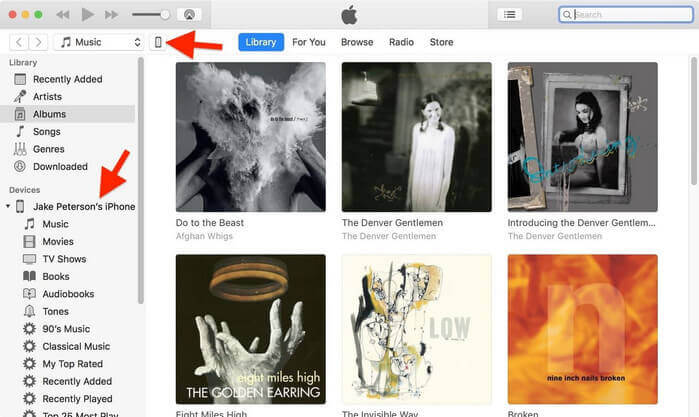
Krok 4: Poté klikněte na "Shrnutí" v nabídce vlevo.
Krok 5: Pokud používáte Mac, podržte klávesu "Option" a klikněte na "Restore iPhone" v iTunes. Na počítači s Windows proveďte totéž, ale na klávesnici podržte klávesu "Shift".
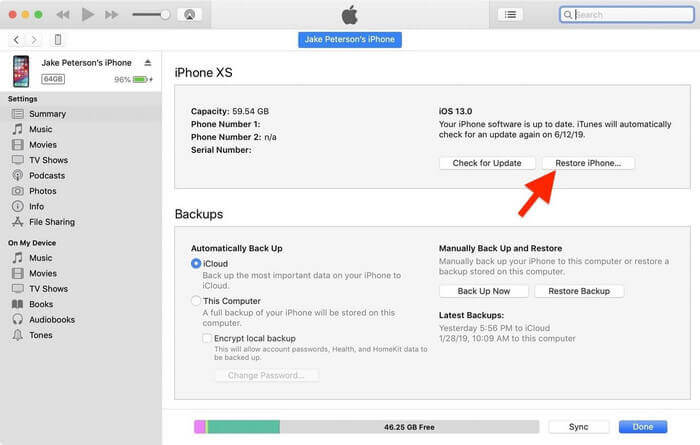
Krok 6: V zobrazeném okně vyberte stažený aktualizační balíček iOS 12.4.7 ipsw.
Krok 7: iTunes vás informují o aktualizaci systému iOS a zkontrolují, zda je na serverech společnosti Apple vše v pořádku.
Krok 8: klikněte na "Obnovit".
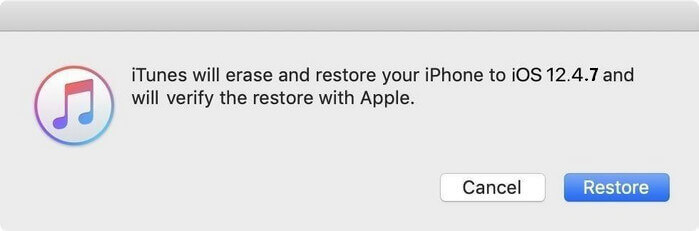
iTunes by měly vaše zařízení iOS aktualizovat na verzi 12.4.7.
Druhou možností je aktualizace pomocí nástroje Fixppo.
Krok 1: Stáhněte si iMyFone Fixppo a nainstalujte software.
Krok 2: V nabídce Start vyberte "Standardní režim". Připojte zařízení iOS a postupujte podle pokynů na obrazovce.
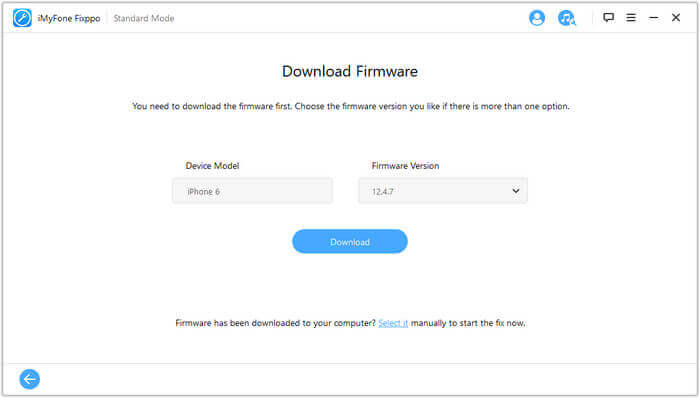
Krok 3: Na konci procesu bude vaše verze iOS 12.4.7.
U zařízení s čipem A11 (iPhone 8/8 Plus/X) přejděte na "Možnosti > Přeskočit kontrolu A11 BPR".
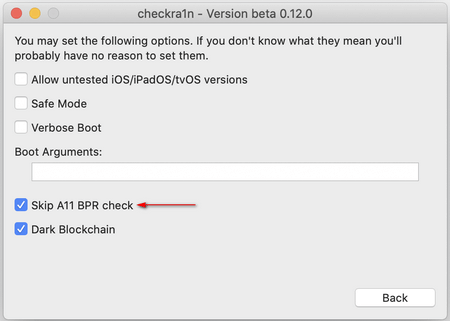
Možnost 1: Pokud se útěk z vězení nezdařil, použijte jinou verzi Checkra1n a zkuste to znovu.
Krok 1: stáhnout další doporučenou verzi Checkra1n pomocí webového prohlížeče.
Krok 2: Nainstalujte druhou verzi do počítače Mac. Pokud máte problémy, spusťte příkaz pro její spuštění.
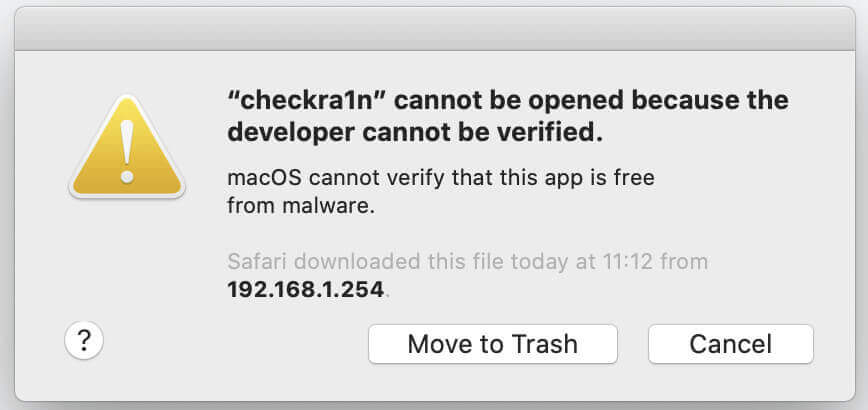
Postupujte podle následujících kroků:
1. Zadejte "xattr -rc" a stiskněte mezerník.
2. Přetáhněte stažený soubor Checkra1n do příkazového okna jednotky.
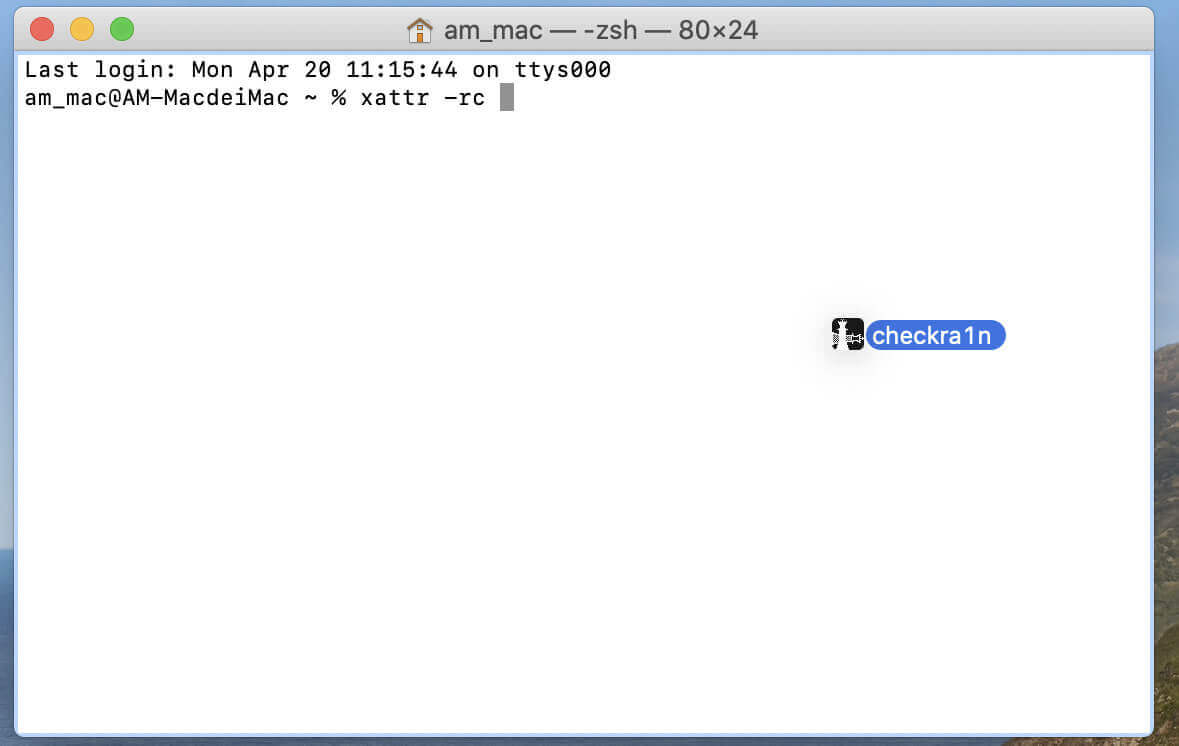
3. Poté stiskněte tlačítko Return a zobrazí se výsledek, jak je znázorněno na obrázku níže.
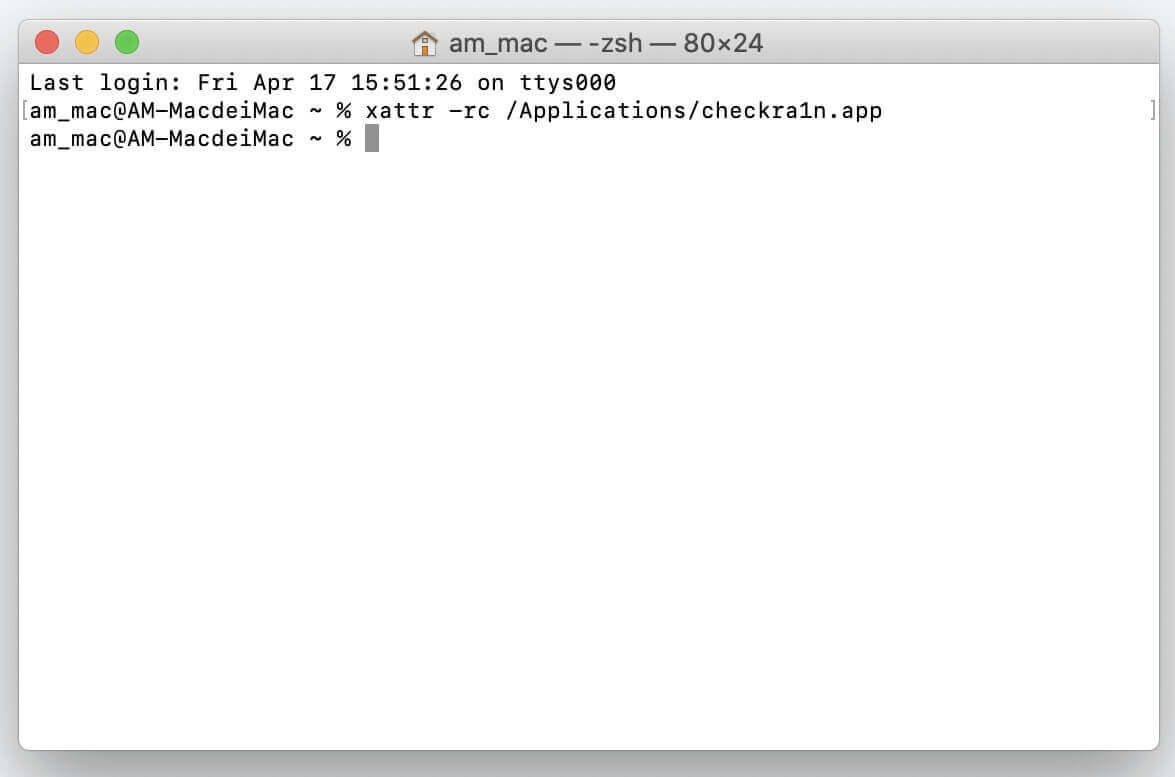
Možnost 2: Opravte všechny zobrazené chyby.
Pokud se útěk z vězení nezdaří, můžete narazit na chybové kódy, níže jsou uvedena řešení:
- Kód chyby: -20
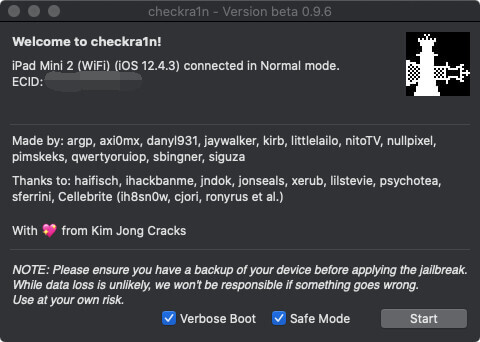
- Kód chyby: -31
- U iPadu, iPhonu 6s a starších, iPhonu SE a iPodu touch podržte tlačítka "Domů" a "Zamknout", dokud se zařízení nespustí.
- U iPhonu 7 a iPhonu 7 Plus podržte boční tlačítko a tlačítko pro snížení hlasitosti, dokud se zařízení nespustí.
- U iPhonu 8, iPhonu 8 Plus a iPhonu X rychle stiskněte tlačítko "Hlasitost + Nahoru", poté tlačítko "Hlasitost + Dolů" a podržte boční tlačítko, dokud se zařízení nespustí.
Stav FMI zařízení se systémem iOS zkontrolujete podle následujících kroků:
Krok 1: Otevřete prohlížeč a přejděte na:https://ifreeicloud.co.uk/free-check
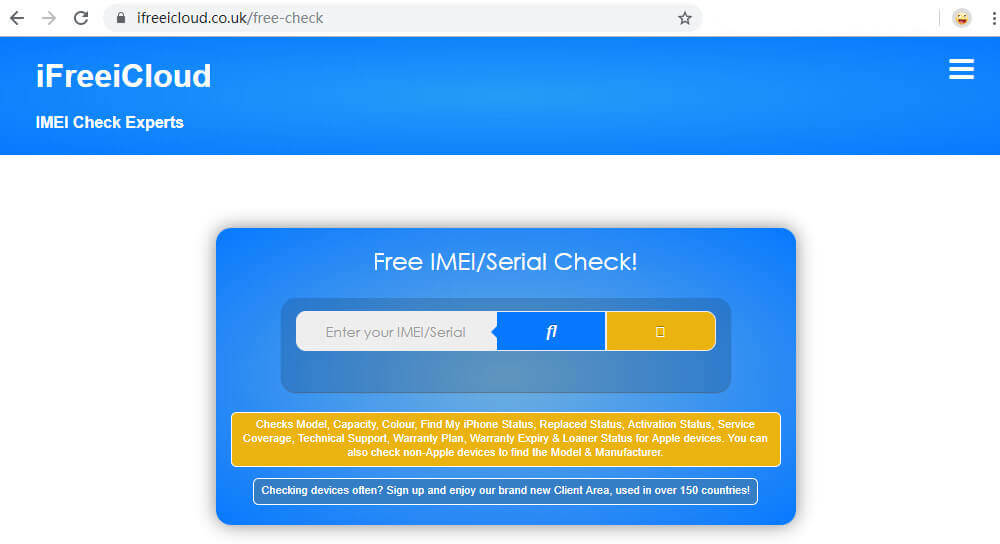
Krok 2: Zadejte nebo vložte své sériové číslo do bílého pole a klikněte na modré tlačítko "F1".
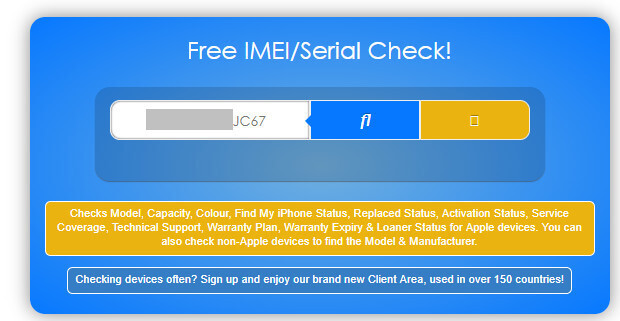
Krok 3: Možná budete muset ukázat, že nejste robot.
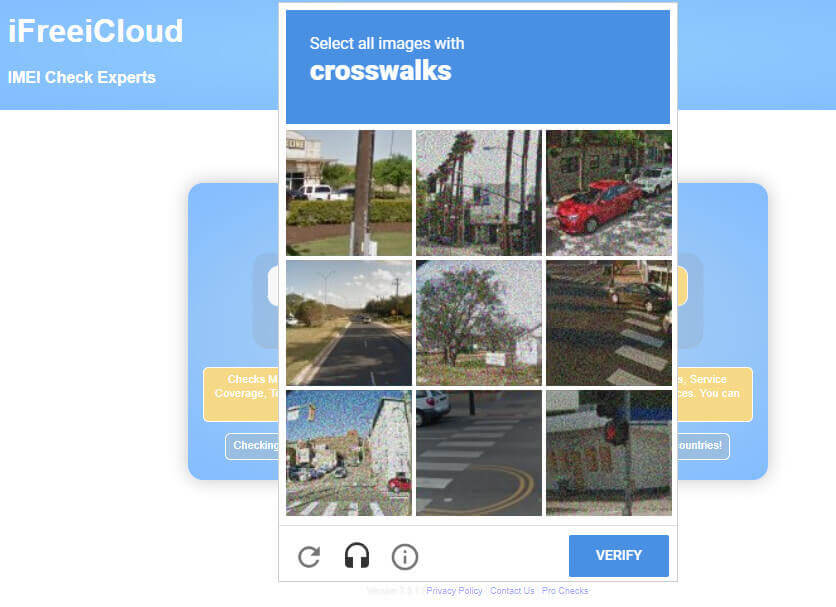
Krok 4: Po dokončení kontroly se zobrazí oranžový pruh. Počkejte několik sekund.
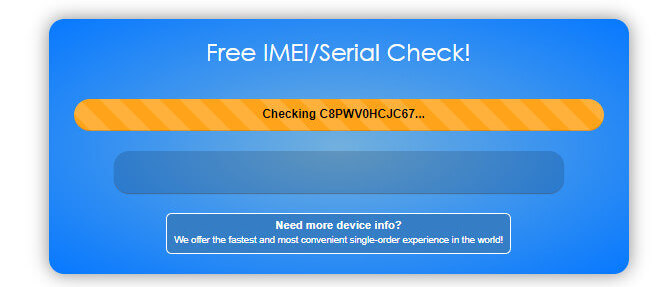
Krok 5: Výsledek je zobrazen na obrázku níže.
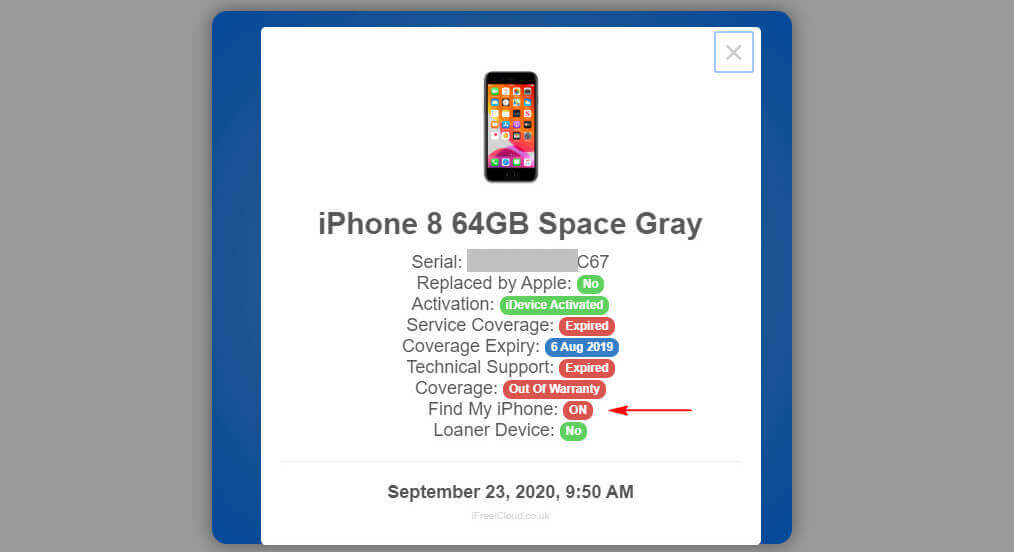
Poznámka: Pokud znáte přístupový kód k obrazovce, ale nemáte heslo Apple ID pro odhlášení z iCloudu v zařízení s aktivovanou funkcí "Najít mé zařízení", vyberte režim "Zakázat LMI".







